Questo documento descrive come visualizzare le voci di log in tempo reale tramite lo streaming
e il live tailing.
I log di streaming consentono di visualizzare le voci di log in tempo reale e sono disponibili in
Esplora log.
Il monitoraggio in tempo reale consente di visualizzare le voci di log in tempo reale ed è disponibile come comando
gcloud CLI
gcloud alpha logging tail
e come metodo dell'API Cloud Logging
entries.tail.
Quando visualizzi e analizzi i log utilizzando Esplora log, gcloud logging read o il metodo API entries.list, visualizzi le voci di log archiviate da Cloud Logging. Quando trasmetti in streaming
o visualizzi le voci di log in tempo reale, le visualizzi man mano che le tue
applicazioni le scrivono nell'API Cloud Logging.
Visualizzare in streaming i log in Esplora log
In Esplora log, puoi visualizzare i dati dei log in tempo reale utilizzando Avvia flusso di log. Quando utilizzi Stream logs, puoi aggiungere una query per trasmettere in streaming solo i log che corrispondono alla query. Per trasmettere in streaming i log:
-
Nella Google Cloud console, vai alla pagina Esplora log:
Se utilizzi la barra di ricerca per trovare questa pagina, seleziona il risultato con il sottotitolo Logging.
Nel campo Query, inserisci una query e poi fai clic su Stream di log.
Mentre Logging scrive i dati dei log, solo i log che corrispondono alla query vengono visualizzati nel riquadro Risultati delle query. Se non viene fornita una query, Logging mostra le voci di log archiviate di recente. I log continuano a essere trasmessi in streaming finché non selezioni la barra di scorrimento nel riquadro dei log. Quando lo streaming si interrompe, viene visualizzato un pulsante Riavvia streaming.
Per informazioni sulle query, vedi Creare query in Esplora log.
Utilizzare il monitoraggio in tempo reale in Google Cloud CLI
Il tailing in tempo reale ti consente di visualizzare le voci di log in tempo reale man mano che Cloud Logging le scrive, utilizzando Google Cloud CLI o l'API Cloud Logging.
Il monitoraggio in tempo reale non è supportato per i bucket di log con controlli dell'accesso a livello di campo, ma puoi trasmettere in streaming i log per questi bucket in Esplora log.
Per informazioni sul metodo API per il monitoraggio in tempo reale, consulta il metodo entries.tail.
Installazione di gcloud alpha logging tail in corso…
Per utilizzare gcloud alpha logging tail, devi avere Python 3 e
il pacchetto Python grpcio installato.
Per istruzioni su come
installare Python, visita la
pagina di Python.
Per istruzioni su come installare il gestore dei pacchetti Python, pip, necessario per installare il pacchetto grpcio, consulta la pagina del programma di installazione dei pacchetti Python.
Completa i seguenti passaggi per installare gcloud alpha logging tail:
Verifica di aver installato Google Cloud CLI. Per istruzioni su come installare Google Cloud CLI, vedi Installazione di Google Cloud CLI.
Verifica di utilizzare la versione 302.0.0 o successive di gcloud CLI.
gcloud versionPer istruzioni sull'aggiornamento di gcloud CLI, vedi
gcloud components update.Installa i componenti alpha di gcloud CLI:
gcloud components install alphaPer gli utenti di macOS, Linux e Cloud Shell:
Installa le librerie client gRPC:
sudo pip3 install grpcioImposta la variabile di ambiente
CLOUDSDK_PYTHON_SITEPACKAGESsu un valore qualsiasi:export CLOUDSDK_PYTHON_SITEPACKAGES=1
Utilizza i seguenti comandi per impostare l'ID progetto Google Cloud e per autenticarti:
gcloud config set project PROJECT_ID gcloud auth loginPer ottenere l'ID progetto, vedi Creazione e gestione dei progetti.
Verifica che
gcloud alpha logging tailsia installato eseguendo il seguente comando:gcloud alpha logging tailIl comando mostra il seguente messaggio:
Initializing tail session.Ora stai visualizzando le voci di log per il tuo progetto Google Cloud man mano che Logging le scrive.
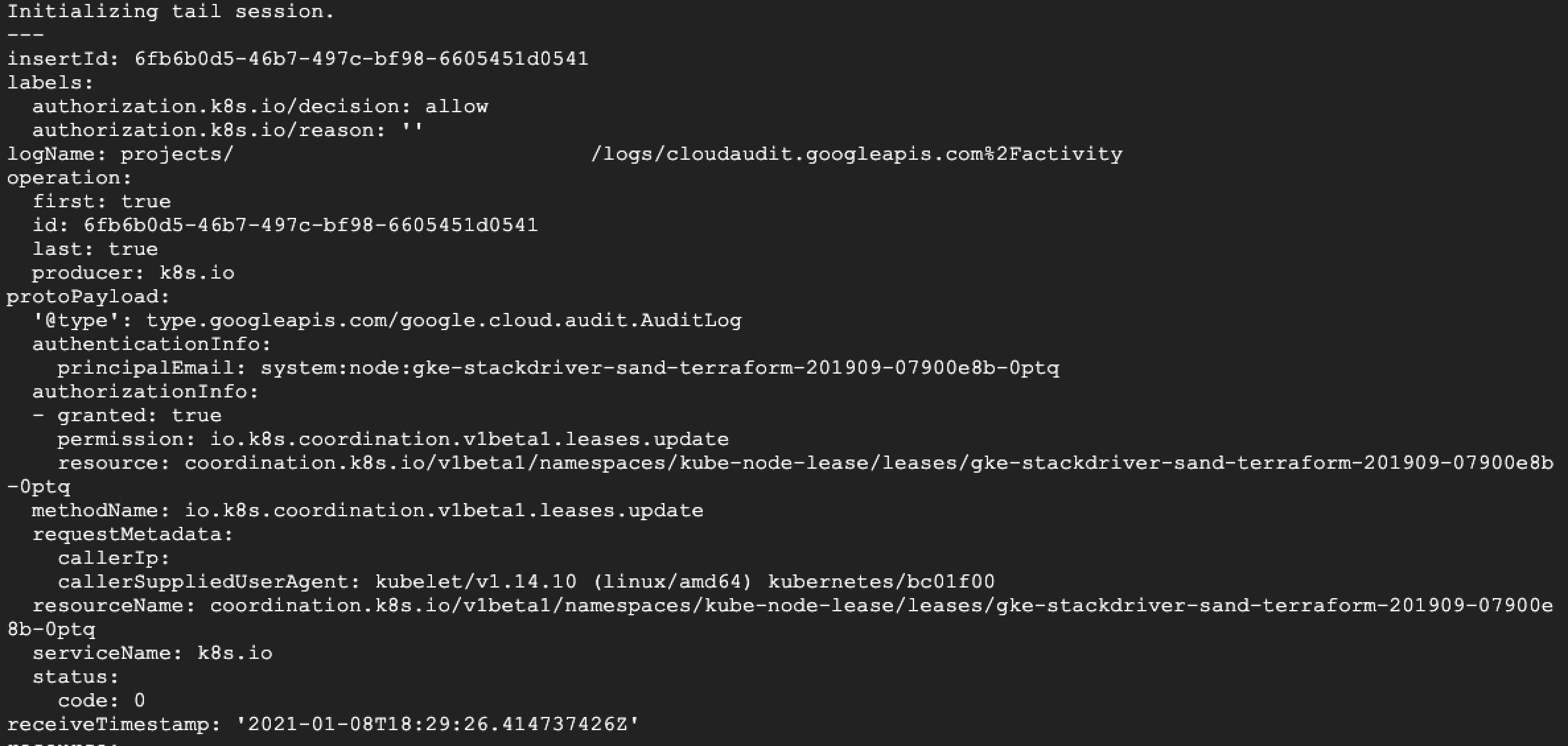
Per ulteriori informazioni sull'utilizzo del monitoraggio in tempo reale, consulta la
guida di riferimento di gcloud alpha logging tail.
Buffering e ordinamento
Poiché Logging può ricevere voci di log in ordine non cronologico, il monitoraggio in tempo reale fornisce un'impostazione della finestra del buffer per bilanciare il compromesso tra la visualizzazione delle voci di log durante la scrittura e la visualizzazione in ordine crescente. Puoi impostare la finestra del buffer
tra 0 e 60 secondi.
Tieni presente le seguenti caratteristiche della finestra di buffer:
La finestra del buffer predefinita è di due secondi.
Logging ritarda la scrittura delle voci di log nei bucket di log per la durata della finestra del buffer.
Se una voce di log viene scritta al di fuori della finestra del buffer, la registrazione restituisce le voci di log così come vengono ricevute.
Quando configuri la finestra del buffer, devi trovare un compromesso tra la visualizzazione dei log man mano che vengono scritti e la visualizzazione delle voci in ordine sparso.
| Finestra di buffer | Compromesso |
|---|---|
0 secondi |
Vengono restituite le voci di log più recenti, ma con una maggiore probabilità che non siano in ordine. |
60 secondi |
Un ritardo di 60 secondi prima di visualizzare le voci restituite, ma la maggior parte dei log viene restituita in ordine crescente. |
Limiti e quote
La tabella seguente elenca i limiti e le quote per il live tailing:
| Limiti e quote | Valore |
|---|---|
| Voci restituite al minuto | 60.000 Se più di 60.000 voci corrispondono a un filtro, la registrazione restituisce il conteggio delle voci nella risposta. |
| Sessioni aperte di logging in tempo reale per Google Cloud progetto | 10 |
Limitazioni del client
Per un Google Cloud progetto che scrive rapidamente molte voci, il client potrebbe non essere in grado di utilizzarle alla stessa velocità con cui vengono scritte. In questo caso, la registrazione limita il numero totale di voci inviate, dando la priorità alle voci più recenti. Al termine della sessione finale, la registrazione restituisce il numero di voci non visualizzate a causa dei limiti del client.
Utilizzare il monitoraggio in tempo reale con le librerie client
Il monitoraggio in tempo reale consente di visualizzare le voci di log in tempo reale man mano che Cloud Logging le scrive. Per informazioni sul metodo API per il monitoraggio in tempo reale, consulta il metodo entries.tail.
Il monitoraggio in tempo reale non è supportato per i bucket di log con controlli dell'accesso a livello di campo, ma puoi trasmettere in streaming i log per questi bucket in Esplora log.
Questo esempio mostra le voci di log di un determinato logger in tempo reale.
Go
Per scoprire come installare e utilizzare la libreria client per Logging, consulta la sezione Librerie client di Logging.
Per eseguire l'autenticazione in Logging, configura le Credenziali predefinite dell'applicazione. Per ulteriori informazioni, consulta Configura l'autenticazione per un ambiente di sviluppo locale.
Java
Per scoprire come installare e utilizzare la libreria client per Logging, consulta la sezione Librerie client di Logging.
Per eseguire l'autenticazione in Logging, configura le Credenziali predefinite dell'applicazione. Per ulteriori informazioni, consulta Configura l'autenticazione per un ambiente di sviluppo locale.
Node.js
Per scoprire come installare e utilizzare la libreria client per Logging, consulta la sezione Librerie client di Logging.
Per eseguire l'autenticazione in Logging, configura le Credenziali predefinite dell'applicazione. Per ulteriori informazioni, consulta Configura l'autenticazione per un ambiente di sviluppo locale.

